Table of Contents
Введение
Вы ищете Zendesk Dark Mode? Тогда вы попали на нужную страницу помощи. На этой странице вы узнаете, как перейти в темный режим.
Что такое Zendesk?
Zendesk — компания по разработке программного обеспечения для обслуживания клиентов со штаб-квартирой в Сан-Франциско, Калифорния, США. Темный режим — это новый эффектный вид, который поможет вам сосредоточиться на работе. Но Zendesk не предлагает встроенную опцию темного режима для поддержки на своем сайте. Zendesk доступен только в виде светлого сайта.
Решение Zendesk для работы в темном режиме
Однако вы можете воспользоваться бесплатным и очень популярным расширением для браузера Turn Off the Lights (доступно для Google Chrome, Firefox, Opera, Safari, Vivaldi, Brave и Microsoft Edge). И активировать функцию «Ночной режим», которая работает на всех сайтах, где включена активация темного режима сайта Zendesk. Вы можете выбрать цвета вашей персональной версии в темном режиме. Таким образом, вы получите комфортные условия для глаз. И вам больше не придется напрягать глаза, используя этот яркий сайт поддержки.
Преимущества темного режима в Zendesk для здоровья в основном связаны с уменьшением нагрузки на глаза и повышением комфорта при длительном использовании программы. Вот некоторые конкретные преимущества:
- Снижение усталости глаз: темный режим уменьшает количество синего света, излучаемого экраном, который связан с усталостью глаз и нарушением режима сна.
- Улучшенная видимость: темный режим обеспечивает высокую контрастность между текстом и фоном, что облегчает чтение в условиях недостаточной освещенности.
- Уменьшение бликов на экране: темный режим снижает количество света, излучаемого экраном, уменьшая блики и облегчая работу с ним в ярком окружении.
Важно отметить, что, несмотря на пользу темного режима для здоровья, при работе с компьютером и другими цифровыми устройствами необходимо соблюдать правила гигиены зрения, например, делать частые перерывы, регулировать яркость и контрастность экрана, а также использовать адекватное освещение.
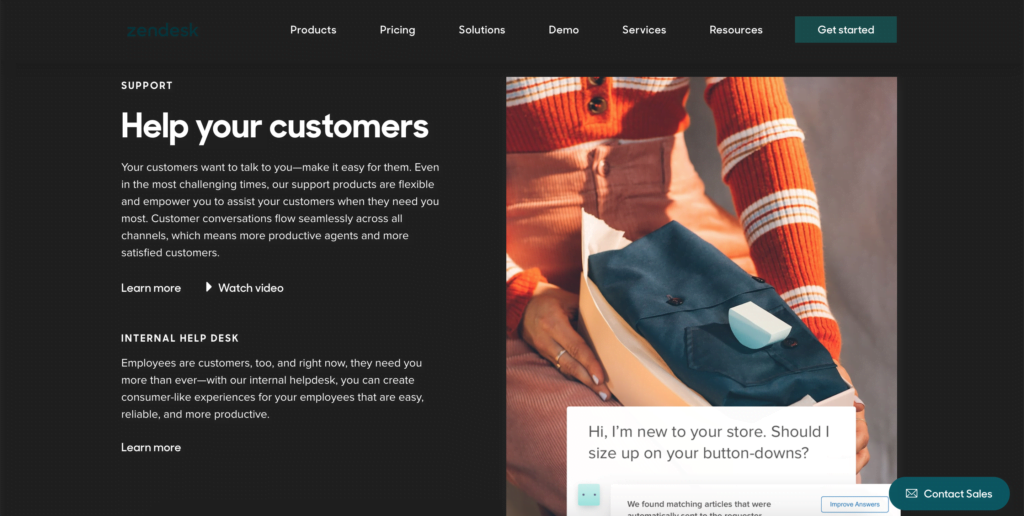
Активируйте темный режим Zendesk с помощью бесплатного расширения для браузера
Следуйте приведенным ниже инструкциям, чтобы активировать бесплатную ночную версию сайта Zendesk. В результате вы получите свой личный сайт Zendesk в темном режиме:
- Загрузитерасширение для браузера «Выключить свет«.
- Щелкните правой кнопкой мыши на серой кнопке лампы и выберите в меню пункт Параметры.
- Откроется страница Параметры выключения света, выберите вкладку Ночной режим.
- Активируйте ночной переключатель или функциюдлительного нажатия, чтобы включить ночной режим на текущей веб-странице.
Вы также можете настроить фон сайта, текст и цвета гиперссылок. Таким образом, вы можете настроить свою ночную тему. Есть возможность активировать автоматический таймер, чтобы ночная тема активировалась в выбранное вами время.
Доступ к сайту (только для Zendesk Dark Mode)
Расширение для браузера Turn Off the Lights очень серьезно относится к вашей конфиденциальности, и вы настраиваете это расширение так, чтобы оно разрешало только веб-сайт Zendesk. Вот шаги, которые необходимо выполнить для активации этой функции
- Откройте страницу chrome://extensions и найдите Turn Off the Lights.
- Нажмите на кнопку Подробности, чтобы открыть подробную информацию об этом расширении Chrome.
- Найдите раздел » Доступ к сайту » и нажмите на поле выбора пункта меню«На определенных сайтах«.
- Появится новая всплывающая панель, и теперь введите этот URL в текстовое поле«https://www.zendesk.com».
- Когда вы закончите, нажмите на синюю кнопку Добавить, чтобы закрыть эту панель.
Поэтому темный режим сайта Zendesk работает только на URL-адресе этого сайта, а не на всех других сайтах. Например, на YouTube, Dailymotion, Amazon, в онлайн-банкинге и т. д.
Заключение
Надеюсь, я ответил на один из ваших вопросов о темном режиме Vimeo:
- Включите темный режим для рабочего стола Zendesk
- Как сделать Zendesk Black?
- Существует ли темный режим для Zendesk?
- Как активировать темный режим Zendesk?
Если вы сочтете полезным получить Zendesk Dark Mode, вы можете поделиться ссылкой на него в Facebook или Twitter. Таким образом, ваши близкие, друзья или коллеги смогут узнать об этом практичном и бесплатном инструменте.
Did you find technical, factual or grammatical errors on the Turn Off the Lights website?
You can report a technical problem using the Turn Off the Lights online technical error feedback form.